Po zainstalowaniu systemu Windows 10, użytkownik otrzymuje kilka domyślnych folderów w swoim folderze użytkownika. Należą do nich foldery na pulpicie, obrazy, filmy, pliki do pobrania, dokumenty, muzyka oraz obiekty 3D. Te foldery mają specjalne znaczenie, gdyż są częścią systemowych bibliotek i stanowią domyślne lokalizacje, z których wiele aplikacji korzysta podczas zapisywania lub pobierania plików. Foldery te są zagnieżdżone w folderze użytkownika na dysku C, ale ich lokalizację można zmienić, nie naruszając funkcji bibliotek. W tym artykule przedstawimy, jak zmapować domyślne foldery w systemie Windows 10.
Ponowne mapowanie folderów domyślnych w systemie Windows 10
Aby rozpocząć, otwórz Eksplorator plików, gdzie wszystkie domyślne foldery będą widoczne w sekcji „Foldery”. Kliknij prawym przyciskiem myszy na folder, który chcesz przenieść, a następnie wybierz „Właściwości” z menu kontekstowego. W oknie Właściwości przejdź na kartę „Lokalizacja” i kliknij przycisk „Przenieś”.
Wybierz nową lokalizację, w której chcesz przechowywać pliki z tego folderu. Możesz wybrać miejsce na bieżącym dysku, na przykład dysku C, lub na innym dysku. Ważne jest, aby nie przenosić folderu do katalogu głównego jakiegokolwiek dysku. Upewnij się, że najpierw stworzysz nowy folder w katalogu głównym dysku, do którego chcesz przenieść folder domyślny, a następnie zagnieździsz folder pod nim.
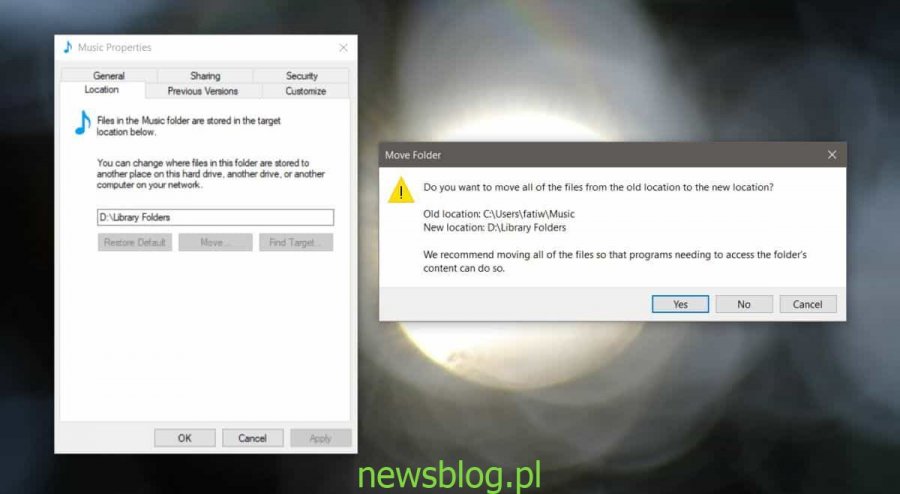
Kliknij „Zastosuj”. Pojawią się dwa monity. Pierwszy zapyta, czy chcesz utworzyć folder domyślny w nowej lokalizacji – zgódź się na to. Drugi monit zapyta, czy chcesz przenieść wszystkie pliki z oryginalnej lokalizacji do nowej. Kliknij „Tak”, aby przenieść pliki.
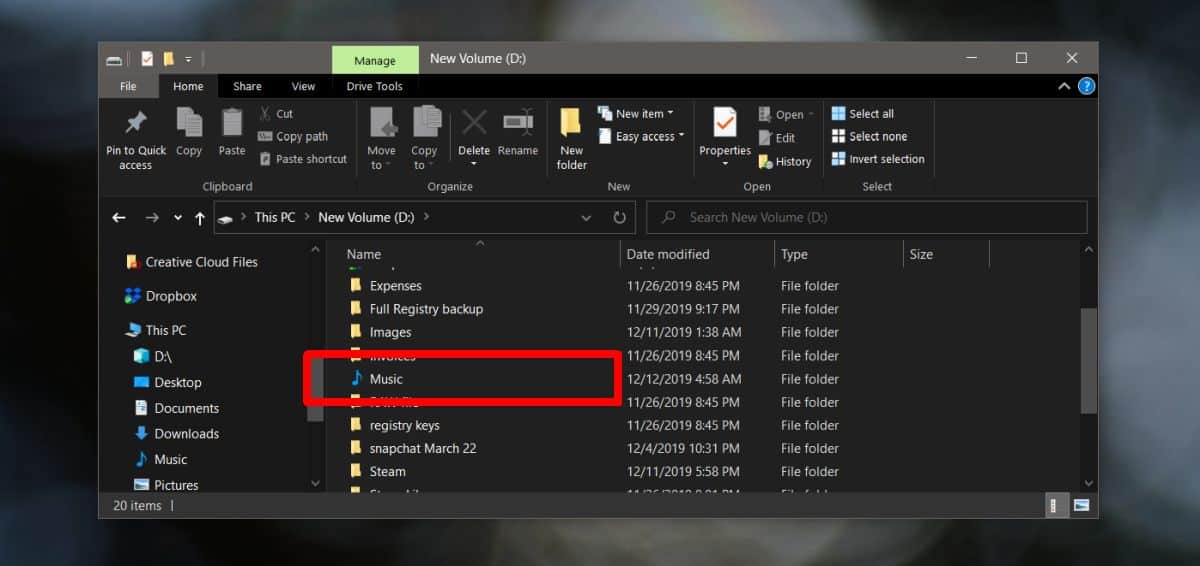
Folder, który dodajesz jako folder biblioteki/domyslny, nie będzie widoczny na dysku, ale zobaczysz sam folder biblioteki. Jeśli kiedykolwiek zechcesz przywrócić folder do domyślnej lokalizacji, kliknij go prawym przyciskiem myszy i wybierz „Właściwości”. Następnie przejdź do zakładki „Lokalizacja” i kliknij „Przywróć domyślne”. Potwierdź polecenia, a folder zostanie przeniesiony z powrotem do pierwotnej lokalizacji.
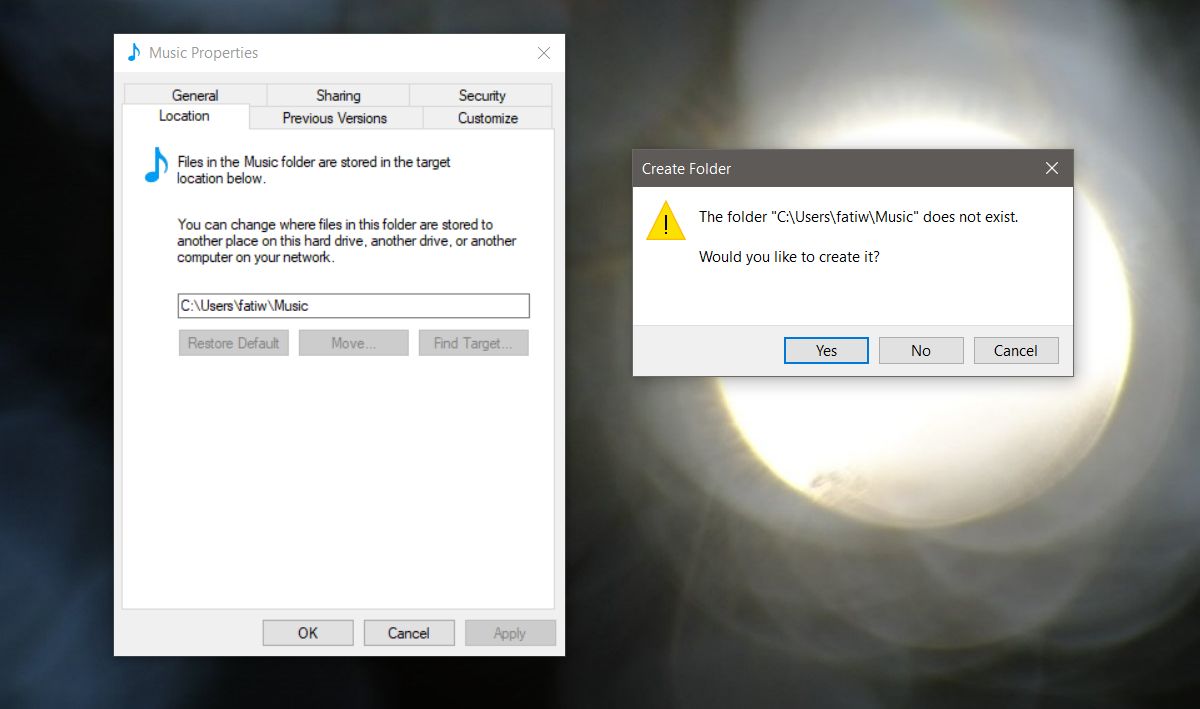
Przenoszenie tych folderów może być korzystne, zwłaszcza jeśli korzystasz z małego dysku SSD i masz duży dysk twardy. W takim przypadku przeniesienie tych folderów na dysk twardy pozwoli zaoszczędzić miejsce na dysku SSD.
Warto jednak zaznaczyć, że choć ta zmiana jest zazwyczaj nieszkodliwa, nie wszystkie aplikacje mogą działać poprawnie z nowymi lokalizacjami folderów. Istnieje niewielkie ryzyko, że niektóre programy mogą nie być w stanie zlokalizować przeniesionych folderów.
newsblog.pl
BIULETYN
newsblog.pl
Maciej – redaktor, pasjonat technologii i samozwańczy pogromca błędów w systemie Windows. Zna Linuxa lepiej niż własną lodówkę, a kawa to jego główne źródło zasilania. Pisze, testuje, naprawia – i czasem nawet wyłącza i włącza ponownie. W wolnych chwilach udaje, że odpoczywa, ale i tak kończy z laptopem na kolanach.